SCCM主站点配置
站点
定义并且包含了SCCM
管理的对象。当我们第一次安装SCCM
时,安装的就是一个
站点且这个站点就是主站点
。主站点将数据存储在自己所依靠的数据库中,SCCM服务器的
管理员可以通过主站点的
管理控制台查看信息或者进行管理
了解了站点的作用我们就来对主站点进行配置,
1 站点边界 :定义站点范围,可以用IP子网定义,也可以用Active Directory 站点来定义
2 站点系统角色:服务器在站点中所负责的角色,
在SCCM中主要的服务点分别是:
A ConfigMgr 管理点: 用于高级客户端和服务器的通信
B ConfigMgr 服务器定位点: 用于为高级客户端定位管理点
C ConfigMgr 分发点: 为客户端分发软件
D ConfigMgr 报表点: 用于产生各种报表,主要用于资产管理时使用
E ConfigMgr 软件更新点 : 用于更新客户端软件
F ConfigMgr 设备管理点 : 用于经典客户端和服务器的通信
G ConfigMgr PXE服务点: 用于通过PXE部署操作系统
一检查主站点配置前的准备
1SCCM服务器的状态
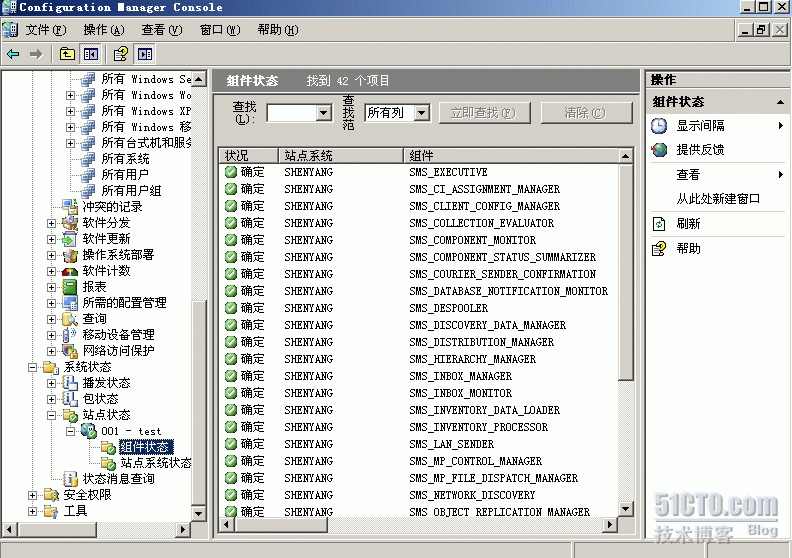
2 定义站点边界
在域控制器上,开始---程序---管理工具---Active Directory 站点和服务中,site目录下“default-first-site-name”更改为好记的一个名为“beijing”
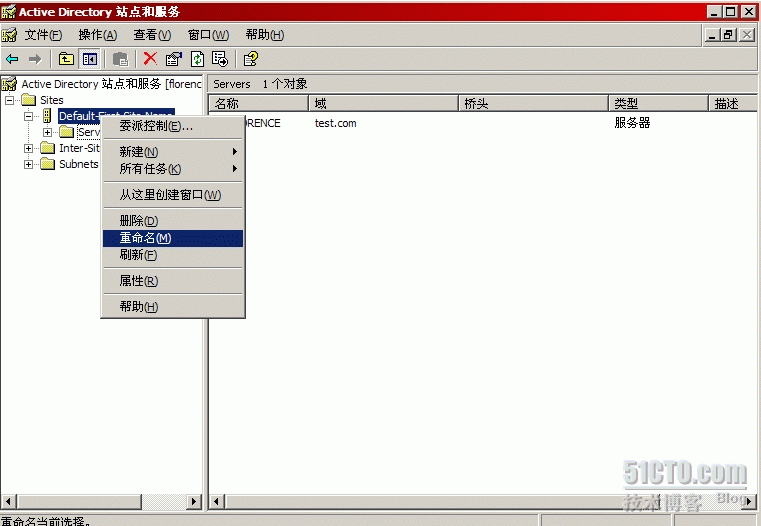
修改了站点名称后,我们来定义子网来绑定站点,在subnet右键点击,新建子网,如下图所示
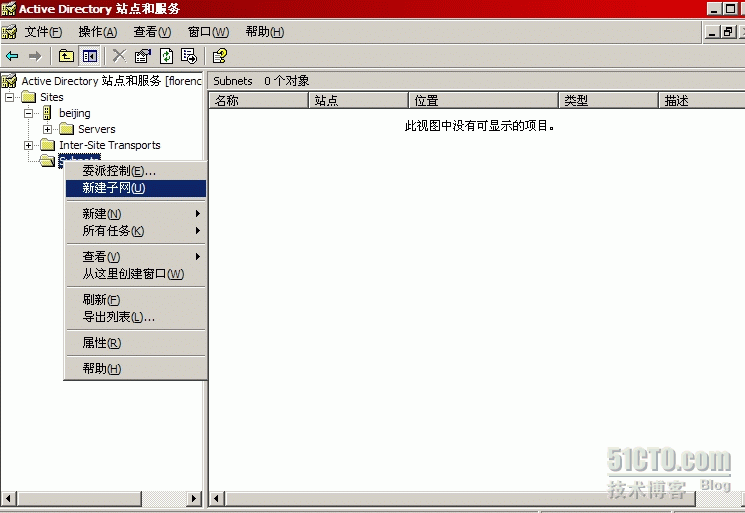
选择要定义的子网,和要绑定的站点,点击确定
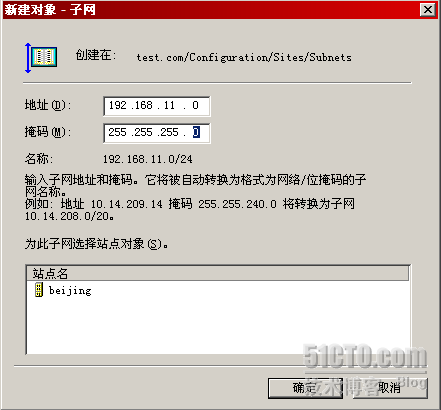
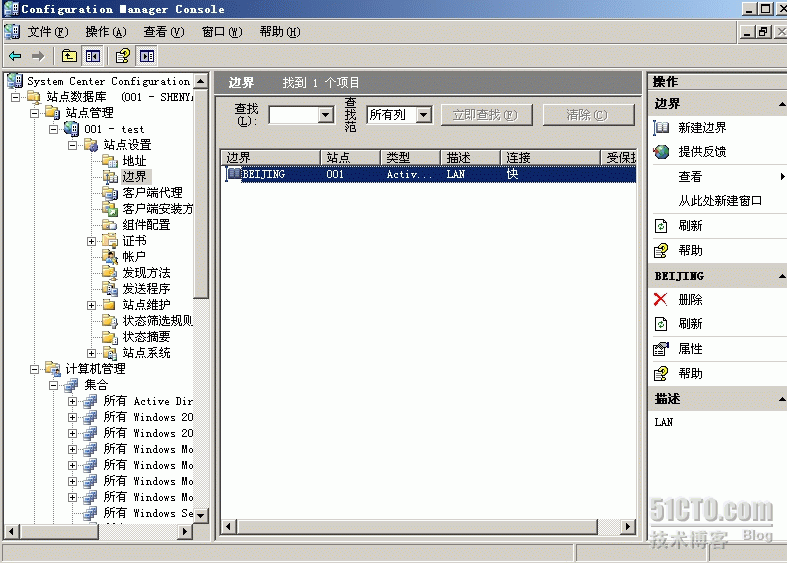
3 站点系统角色的准备工作
如果定义了这么多的站点系统角色,就需要满足以下条件
A 至少一个NTFS分区
B SCCM服务器要对Active Directory 中的System容器有完全控制权限
C 安装并启用IIS , BITS
D 启用WebDav,Active Server Page
E 启用 Task Scheduler和 Distributed Transaction Coordinator服务
NTFS不要检查,因为NTFS文件系统是服务器的标准配置,SCCM在部署时也获得了system容器的权限,安装并启用了IIS,BITS
在Internet 信息管理器,WebDav扩展中,启用 ASP ,如下图
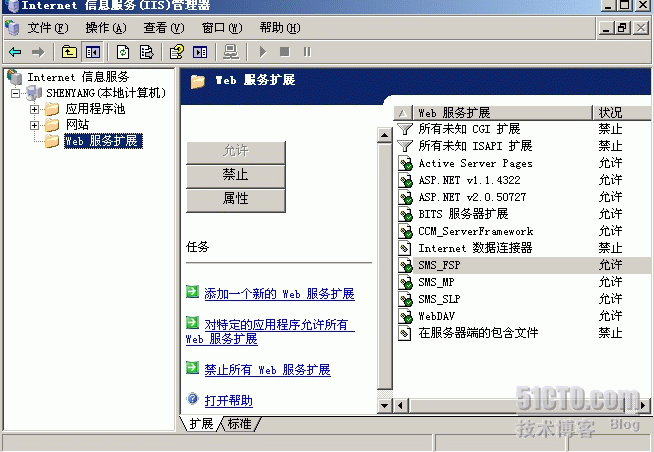
在开始----运行中,键入services.msc,打开服务,检查DS和DTC服务是否启动
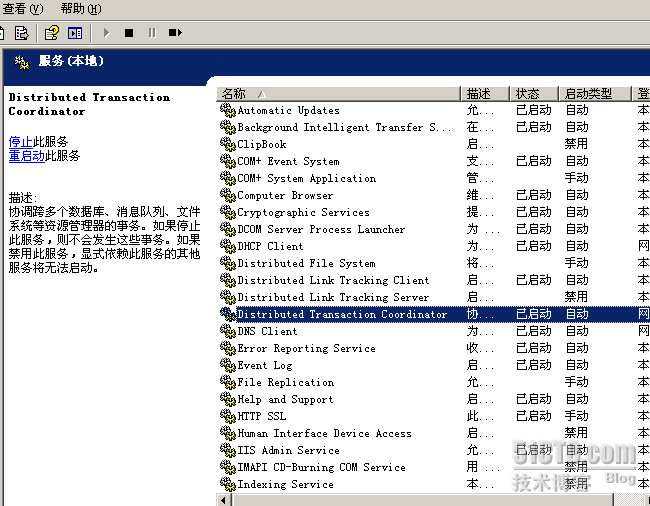
二 在SCCM服务器上定义站点边界
在边界上右击,选择“新建边界”,如下图
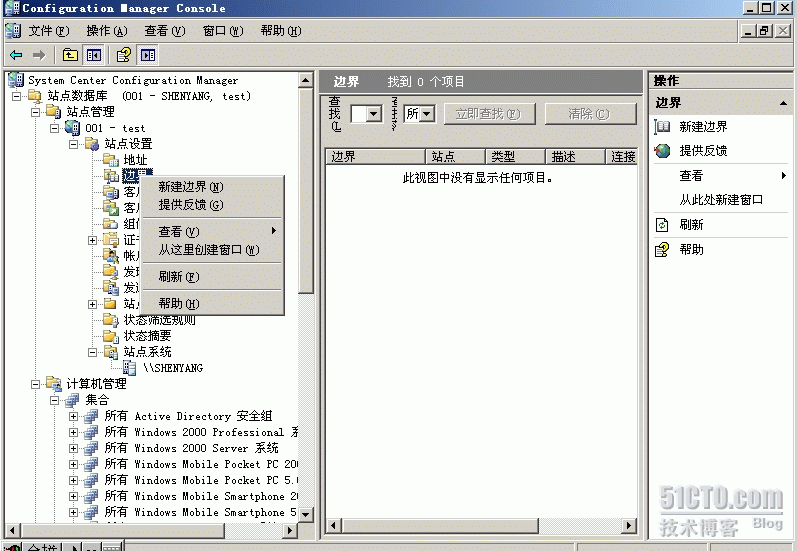
在类型中选择Active Directory 站点, 站点选择 beijing
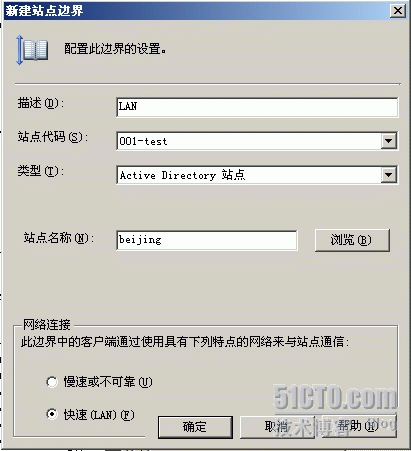
三配置角色
在shenyang上右键单击,选择“新建角色”
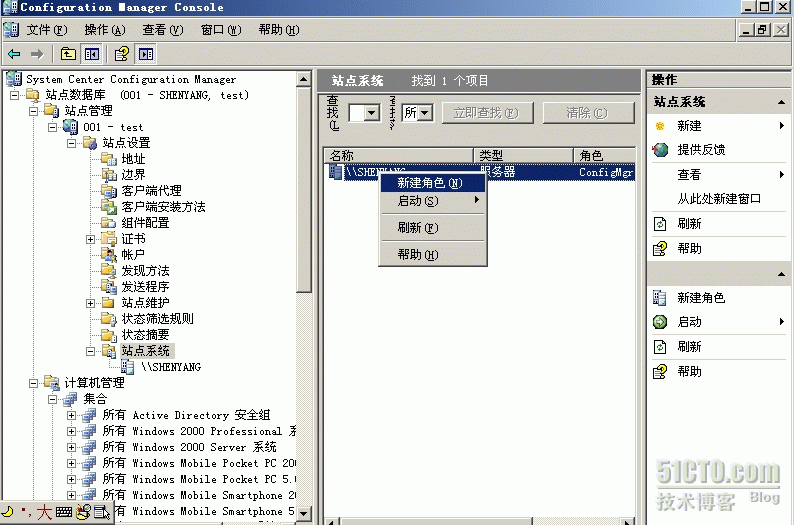
在出现的向导中选择站点系统Intranet上的完全合格域名以及安装站点系统的用户账户,启用此站点系统作为受保护的站点系统
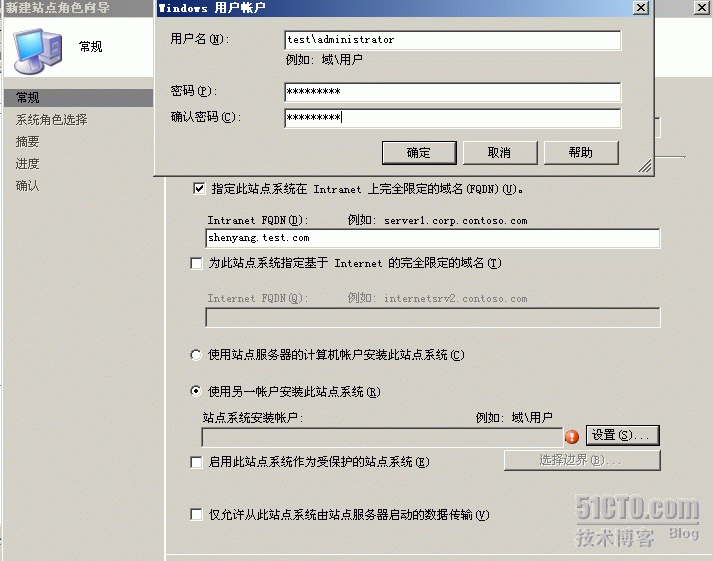
选择要添加的系统角色
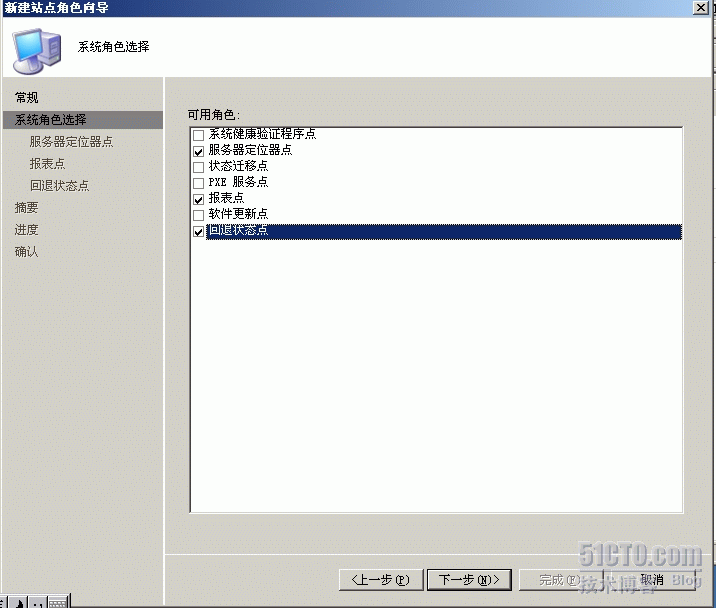
服务器定位点使用的数据库和服务器连接的账户
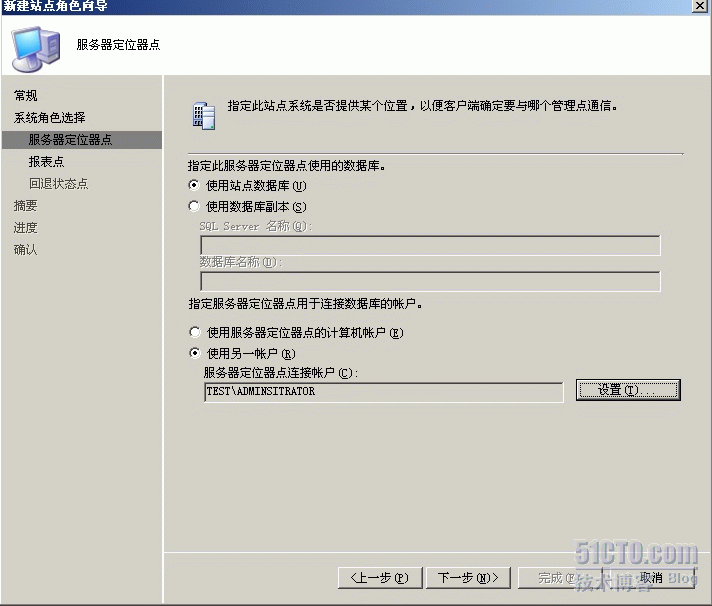
报表点保存的文件夹和创建报表后所使用的端口
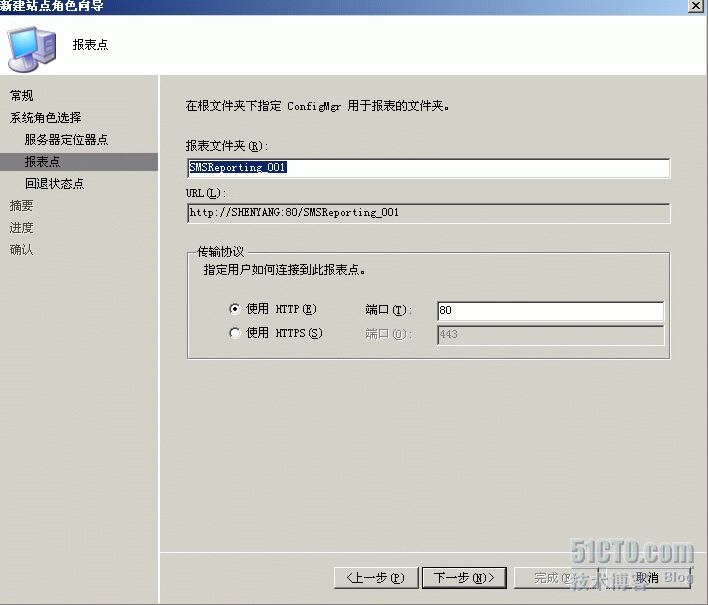
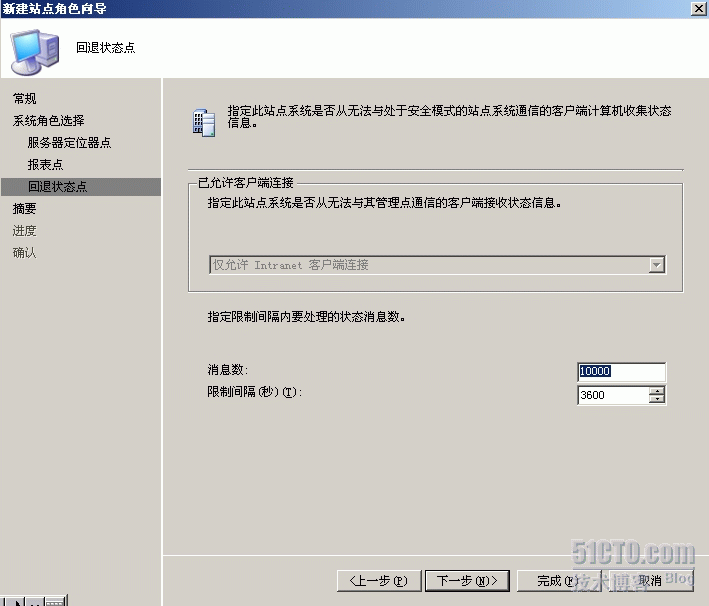
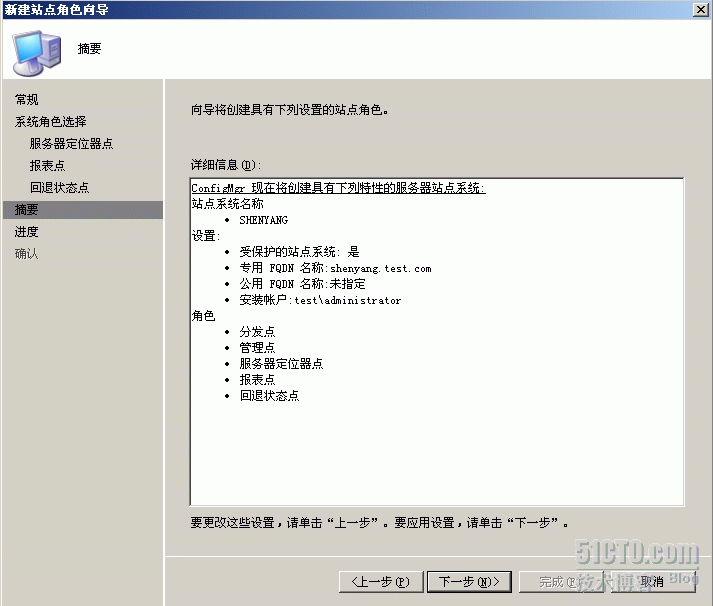
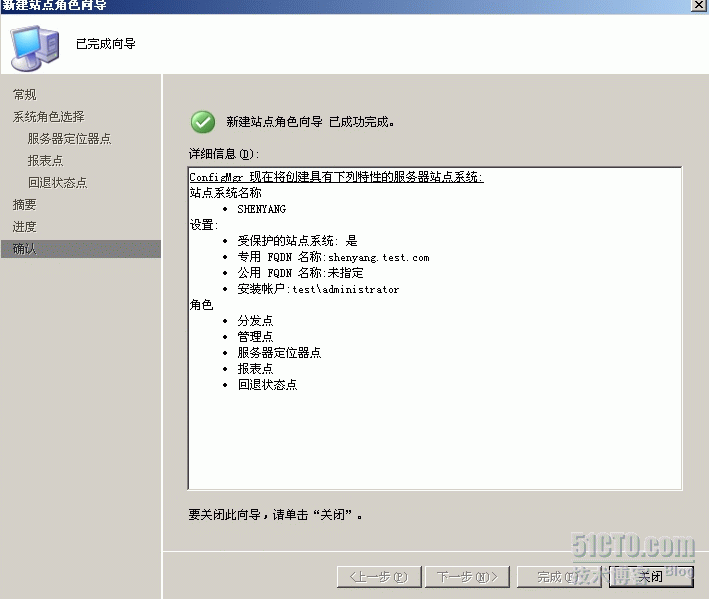
重要的管理服务已经全部配置完成,如下图
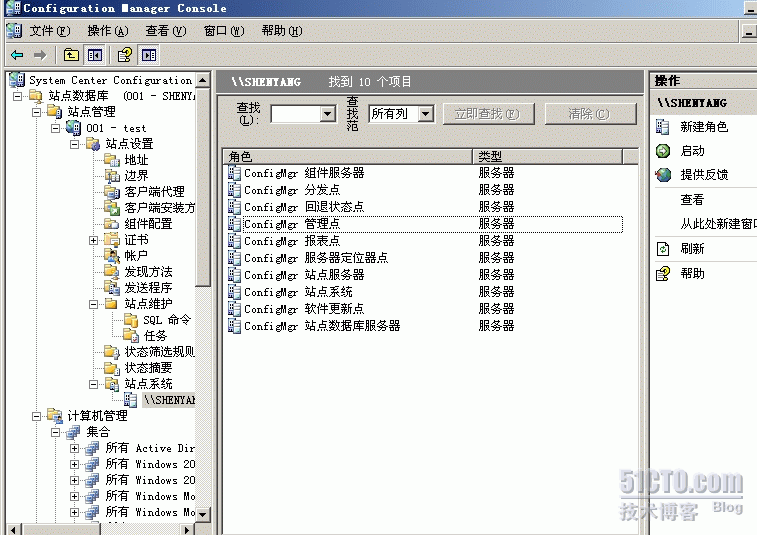
允许客户端使用BITS、HTTP、HTTPS 从此分发点传输内容

主站点的配置基本完成,
转载于:https://blog.51cto.com/zhanglijie888/166488





















 504
504

 被折叠的 条评论
为什么被折叠?
被折叠的 条评论
为什么被折叠?








